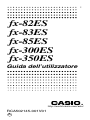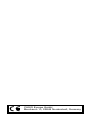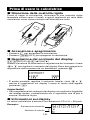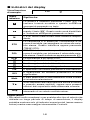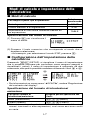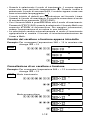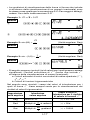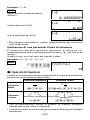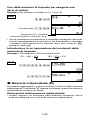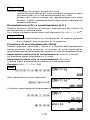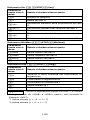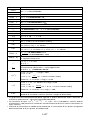http://world.casio.com/edu/
RCA502145-001V01
I
fx-82ES
fx-83ES
fx-85ES
fx-300ES
fx-350ES
Guida dell’utilizzatore
A

CASIO Europe GmbH
Bornbarch 10, 22848 Norderstedt, Germany

I-1
Informazioni sul manuale
• Il simbolo MATH indica un esempio che utilizza il formato
matematico, mentre il simbolo LINE indica il formato lineare. Per
maggiori dettagli riguardo i formati di introduzione/emissione,
vedere “Specificazione del formato di introduzione/emissione”.
•I simboli riportati sui tasti indicano ciò che un tasto immette o quale
funzione esegue.
Esempio: 1, 2, +, -, !, A, ecc.
• Premendo il tasto 1 o S seguito da un secondo tasto, si
esegue la funzione alternativa del secondo tasto. La funzione
alternativa è indicata dalla dicitura di testo stampata sopra il tasto.
•Di seguito viene mostrato ciò che i differenti colori di testo delle
funzioni alternative dei tasti stanno a significare.
Se il testo del simbolo del
Significa che:
tasto è di questo colore:
Giallo
Premere 1 e quindi il tasto per
accedere alla funzione applicabile.
Premere S e quindi il tasto per
Rosso introdurre la variabile, costante, o
simbolo applicabile.
•Di seguito viene mostrato un esempio di come viene rappresentata
in questa Guida dell’utilizzatore, un’operazione di funzione
alternativa.
Esempio: 1s(sin
–1
)1=
Indica la funzione a cui si ha accesso tramite
l’operazione con i tasti (1s) eseguita prima di essa.
Notare che questa non è parte dell’operazione corrente
con i tasti da voi eseguita.
•Nel seguito è mostrato un esempio di come viene rappresentata
in questa Guida dell’utilizzatore, un’operazione con i tasti per
selezionare una voce di menu sullo schermo.
Esempio: 1(Setup)
Indica la voce di menu che è stata selezionata tramite
l’operazione con i tasti numerici (1) prima di essa.
Notare che questa non è parte dell’operazione
corrente con i tasti da voi eseguita.
sin
–1
D
s
Funzione del tasto
Funzione alternativa

I-2
• Il tasto cursore è contrassegnato con quattro
frecce, indicanti le direzioni, come viene
mostrato nell’illustrazione accanto. In questa
Guida dell’utilizzatore, l’operazione con il tasto
cursore viene indicata con f, c, d e e.
• Le schermate e le illustrazioni (come anche i contrassegni dei tasti)
mostrate nella presente Guida dell’utilizzatore e nell’Appendice
separata sono solo per scopo illustrativo, e possono differire
alquanto dagli elementi reali che esse rappresentano.
•I contenuti di questo manuale sono soggetti a cambiamenti senza
preavviso.
• In nessun caso la CASIO Computer Co., Ltd. sarà responsabile
nei confronti di chiunque per danni speciali, collaterali, incidentali
o consequenziali in relazione o derivanti dall’acquisto o dall’uso di
questo prodotto e degli elementi ad esso acclusi. Inoltre, la CASIO
Computer Co., Ltd. non sarà responsabile nei confronti di terze
parti per qualsiasi reclamo di qualunque specie derivante dall’uso
di questo prodotto e gli elementi ad esso acclusi.
k Utilizzo dell’Appendice separata
Ogniqualvolta vedete il simbolo Appendice in questo manuale,
esso sta a significare che dovete riferirvi all’Appendice separata.
I numeri di esempio (come “<#021>”) riferiti in questa Guida
dell’utilizzatore, si riferiscono al corrispondente numero di esempio
riportato in Appendice.
Specificare l’unità angolare conformemente con i simboli riportati in
Appendice:
Deg : Specifica Grado per l’unità angolare.
Rad : Specifica Radiante per l’unità angolare.
Inizializzazione della calcolatrice
Eseguire la seguente procedura quando si desidera inizializzare la
calcolatrice e far ritornare il modo di calcolo e le impostazioni ai loro
valori iniziali di default (impostazioni di fabbrica). Notare che questa
operazione cancella anche tutti i dati correntemente presenti nella
memoria della calcolatrice.
19(CLR)3(All)=(Yes)
•Per maggiori informazioni riguardo i modi di calcolo e le
impostazioni di setup, vedere “Modi di calcolo e impostazione della
calcolatrice”.
•Per maggiori informazioni riguardo la memoria, vedere “Uso della
memoria della calcolatrice”.
REPLAY

I-3
Precauzioni per la sicurezza
Assicurarsi di leggere le seguenti precauzioni per la sicurezza, prima
di usare questa calcolatrice. Tenere questo manuale a portata di
mano per riferimenti futuri.
Attenzione
Questo simbolo è utilizzato per indicare un’informazione che,
se ignorata, può essere causa di lesioni personali o danni
materiali.
Pila
•Dopo la rimozione della pila dalla calcolatrice, riporla in un
luogo sicuro, dove non può essere presa in mano da bambini
piccoli e inghiottita accidentalmente.
•Mantenere le pile fuori della portata dei bambini piccoli. Se
vengono inghiottite accidentalmente, consultare immediata-
mente un medico.
•Non ricaricare mai la pila, provare a smontarla o permettere
che sia cortocircuitata. Non esporre mai la pila a fonti di calore
dirette o smaltirla nel fuoco.
•L’uso non corretto di una pila può causare la perdita del suo
fluido e un conseguente danno agli elementi vicini, e inoltre
può creare il rischio di incendio e lesioni personali.
•Assicurarsi sempre che i terminali positivo
k
e negativo
l
della pila siano rivolti correttamente quando la si inserisce
nella calcolatrice.
•Rimuovere la pila se si prevede di non usare la calcolatrice
per un lungo periodo (fx-82ES/fx-83ES/fx-350ES).
•Usare solo il tipo di pila specificato per questa calcolatrice
nel presente manuale.
Smaltimento della calcolatrice
•Non smaltire mai la calcolatrice nel fuoco. In questo modo si
può causare lo scoppio improvviso di alcuni componenti,
creando il rischio di incendio e lesioni personali.
Precauzioni d’uso
•Assicurarsi di premere il tasto O prima di usare la calcolatrice
per la prima volta.
•Anche se la calcolatrice funziona normalmente, sostituire la
pila almeno una volta ogni tre anni (LR44 (GPA76)), due anni
(R03 (UM-4)) o un anno (LR03 (AM4)).

I-4
Una pila esaurita può avere delle perdite, causando danni e
malfunzionamento alla calcolatrice. Non lasciare mai una pila
esaurita nella calcolatrice.
• La pila fornita in dotazione con questa unità si scarica
leggermente durante il trasporto e l’immagazzinamento.
Pertanto, può richiedersi la sostituzione anticipata rispetto
alla normale aspettativa di durata della pila.
• Una pila con un basso livello di carica può causare la
corruzione o la perdita completa del contenuto della memoria.
Tenere sempre copie scritte di tutti i dati importanti.
• Evitare l’uso e la conservazione della calcolatrice in aree
soggette a temperature estreme.
Temperature molto basse possono causare una lenta risposta del
display, la mancata visualizzazione del display, e una durata
abbreviata della pila. Evitare inoltre di lasciare la calcolatrice
esposta sotto i raggi solari diretti, vicino ad una finestra, vicino ad
una fonte di calore o in qualsiasi altro luogo che potrebbe essere
esposto a temperature elevate. Il calore può causare scolorimento
o deformazione dell’involucro della calcolatrice e danni ai circuiti
interni.
•Evitare l’uso e la conservazione della calcolatrice in luoghi
soggetti ad eccessiva umidità e polvere.
Fare attenzione a non lasciare mai la calcolatrice in luoghi dove
potrebbe subire schizzi d’acqua o essere esposta ad elevata
umidità o polvere. Tali condizioni possono danneggiare i circuiti
interni.
•Non far cadere mai la calcolatrice o sottoporla altrimenti a
forti urti.
•Non torcere o curvare la calcolatrice.
Evitare di trasportare la calcolatrice nella tasca dei pantaloni o in
altro abbigliamento aderente, dove potrebbe essere soggetta a
torsione o piegatura.
•Non tentare mai di smontare la calcolatrice.
•Non premere mai i tasti della calcolatrice con una penna a
sfera o altri oggetti appuntiti.
•Per pulire la parte esterna della calcolatrice usare un panno
morbido e asciutto.
Se la calcolatrice diviene molto sporca, strofinarla con un panno
inumidito in una soluzione diluita di acqua e detergente neutro
delicato di tipo domestico. Strizzare il panno per eliminare tutto il
liquido in eccesso prima di pulire la calcolatrice. Non usare mai
solventi, benzene o altri agenti volatili per pulire la calcolatrice. In
tal modo si possono rimuovere i simboli stampati e danneggiare
l’involucro.

I-5
Prima di usare la calcolatrice
k Rimozione della custodia rigida
Prima di usare la calcolatrice, rimuovere la sua custodia rigida
facendola slittare verso il basso, e quindi applicarla sul retro della
calcolatrice come viene mostrato nell’illustrazione sotto.
k Accensione e spegnimento
•Premere O per accendere la calcolatrice.
•Premere 1A(OFF) per spegnere la calcolatrice.
k Regolazione del contrasto del display
1N(SETUP)c5(]CONT')
Questo visualizza la schermata di regolazione del contrasto. Usare
d e e per regolare il contrasto del display. Dopo aver eseguito la
regolazione nella maniera da voi desiderata, premere A.
•È anche possibile regolare il contrasto tramite i tasti d e e
mentre è visualizzato sul display il menu di modo (che appare
premendo N).
Importante!
•Se la regolazione del contrasto del display non migliora la leggibilità
del display stesso, probabilmente sta a significare che la pila è
scarica. Sostituire la pila.
k Informazioni sul display
La vostra calcolatrice è dotata di uno schermo LCD a 31 × 96 punti.
Esempio:
{
Espressione introdotta
Risultato di calcolo

I-6
k Indicatori del display
Visualizzazione
di esempio:
Questo
Significa che:
indicatore:
La tastiera è cambiata premendo il tasto 1. La
tastiera tornerà normale e questo indicatore
scomparirà premendo un tasto.
È stato introdotto il modo di immissione alfa pre-
mendo il tasto S. Questo modo verrà disabilitato
e l’indicatore scomparirà premendo un tasto.
M
C’è un valore memorizzato nella memoria indipen-
dente.
STO
La calcolatrice è in attesa per l’introduzione di un
nome di variabile, per assegnare un valore alla varia-
bile stessa. Questo indicatore appare premendo
1t(STO).
RCL
La calcolatrice è in attesa per l’introduzione di un
nome di variabile, per richiamare il valore della varia-
bile stessa. Questo indicatore appare premendo t.
STAT La calcolatrice è nel modo STAT.
7 L’unità angolare di default è gradi.
8 L’unità angolare di default è radianti.
9 L’unità angolare di default è gradienti.
FIX È specificato un numero prestabilito di cifre decimali.
SCI
È specificato un numero prestabilito di cifre
significative.
Math
È stato selezionato lo stile matematico come formato
di introduzione/emissione.
$`
Sono disponibili dati nella memoria storica di calcolo
e possono essere sostituiti, oppure sono presenti
ulteriori dati sopra/sotto della schermata corrente.
Disp
La visualizzazione corrente mostra un risultato
intermedio di un calcolo multiistruzione.
Importante!
•Per calcoli molto complessi o per qualche altro tipo di calcolo che
richiede un lungo periodo di tempo di esecuzione, il display
potrebbe mostrare solo gli indicatori soprariportati (senza nessun
valore) mentre esso esegue internamente il calcolo.
STAT
A
S

I-7
Modi di calcolo e impostazione della
calcolatrice
k Modi di calcolo
Per eseguire questo tipo di operazione:
Selezionare
questo modo:
Calcoli generali COMP
Calcoli statistici e di regressione STAT
Generazione di una tavola numerica basata su
TABLE
un’espressione
Specificazione del modo di calcolo
(1) Premere N per visualizzare il
menu di modo.
(2)Premere il tasto numerico che corrisponde al modo che si
desidera selezionare.
• Ad esempio, per selezionare il modo STAT, premere 2.
k Configurazione dell’impostazione della
calcolatrice
Premendo 1N(SETUP) si visualizza il menu di impostazione
che è possibile utilizzare per controllare come vengono eseguiti e
visualizzati i calcoli. Il menu di impostazione è composto da due
schermate, alle quali è possibile accedere utilizzando i tasti c e f.
•Per informazioni su come usare “]CONT'”, vedere “Regolazione
del contrasto del display”.
Specificazione del formato di introduzione/
emissione
Per questo formato di Eseguire questa operazione con
introduzione/emissione: i tasti:
Math (matematico) 1N1(MthIO)
Linear (lineare) 1N2(LineIO)
• Il formato matematico determina la visualizzazione di frazioni,
numeri irrazionali e altre espressioni, così come essi sono scritti
su carta.
c
f

I-8
• Il formato lineare determina la visualizzazione di frazioni ed altre
espressioni in una singola riga.
Specificazione dell’unità angolare di default
Per specificare questa come unità Eseguire questa operazione con
angolare di default: i tasti:
Gradi 1N3(Deg)
Radianti 1N4(Rad)
Gradienti 1N5(Gra)
90° = radianti = 100 gradienti
Specificazione del numero di cifre visualizzate
Per specificare questo:
Eseguire questa operazione con
i tasti:
Numero di posti decimali 1N6(Fix)0–9
Numero di cifre significative 1N7(Sci)0–9
Gamma di visualizzazione 1N8(Norm)1(Norm1)
esponenziale o 2(Norm2)
Esempi di visualizzazione dei risultati di calcolo
• Fix: Il valore da voi specificato (da 0 a 9) controlla il numero di
posti decimali per i risultati di calcolo visualizzati. I risultati di calcolo
vengono arrotondati alla cifra specificata prima di essere
visualizzati.
Esempio: 100 ÷ 7 = 14,286 (Fix3)
14,29 (Fix2)
•Sci: Il valore da voi specificato (da 1 a 10) controlla il numero di
cifre significative per i risultati di calcolo visualizzati. I risultati di
calcolo vengono arrotondati alla cifra specificata prima di essere
visualizzati.
Esempio: 1 ÷ 7 = 1,4286× 10
–1
(Sci5)
1,429 × 10
–1
(Sci4)
• Norm: Selezionando una delle due impostazioni disponibili (Norm1,
Norm2) si determina la gamma nella quale saranno visualizzati i
risultati in formato non esponenziale. Al di fuori della gamma
specificata, i risultati vengono visualizzati in formato esponenziale.
Norm1: 10
–2
> x, x > 10
10
Norm2: 10
–9
> x, x > 10
10
Esempio: 1 ÷ 200 = 5 × 10
–3
(Norm1)
0,005 (Norm2)
Formato LinearFormato Math
Math
π
2

I-9
Specificazione del formato di visualizzazione
frazionario
Per specificare questo formato Eseguire questa operazione con i
di visualizzazione frazionario: tasti:
Misto 1Nc1(ab/c)
Improprio 1Nc2(d/c)
Specificazione del formato di visualizzazione
statistica
Usare la seguente procedura per attivare o disattivare la
visualizzazione della colonna frequenza (FREQ) della schermata
editor STAT del modo STAT.
Per specificare questo:
Eseguire questa operazione con i tasti:
Mostrare la colonna FREQ 1Nc3(STAT)1(ON)
Nascondere la colonna
1Nc3(STAT)2(OFF)
FREQ
Specificazione del formato di visualizzazione del
punto decimale
Per specificare questo formato
Eseguire questa operazione con
di visualizzazione del punto
i tasti:
decimale:
Punto (.) 1Nc4(Disp)1(Dot)
Virgola (,) 1Nc4(Disp)2(Comma)
•L’impostazione da voi configurata qui viene applicata solo ai risultati
di calcolo. Il punto decimale per i valori introdotti è sempre un punto
(.).
k Inizializzazione del modo di calcolo e altre
impostazioni
L’esecuzione della procedura seguente inizializza il modo di calcolo
e le altre impostazioni di setup, come viene mostrato di sotto.
19(CLR)1(Setup)=(Yes)
Questa impostazione: Viene inizializzata a questo:
Modo di calcolo COMP
Formato di introduzione/emissione MthIO
Unità angolare Deg
Cifre visualizzate Norm1
Formato di visualizzazione frazionario
d/c
Visualizzazione statistica OFF
Punto decimale Dot
•Per annullare l’inizializzazione senza effettuare nulla, premere
A(Cancel) invece di =.

I-10
Introduzione di espressioni e valori
k Introduzione di un’espressione di calcolo
usando il formato standard
La vostra calcolatrice vi consente di introdurre espressioni di calcolo
esattamente come esse sono scritte. Quindi premere semplicemente
il tasto = per eseguirle. La calcolatrice esamina automaticamente
la sequenza della priorità di calcolo per l’addizione, sottrazione,
moltiplicazione, divisione, funzioni e parentesi.
Esempio: 2 (5 + 4) – 2 × (–3) =
LINE
2(5+4)-
2*y3=
Introduzione di una funzione con parentesi
Quando si introduce una qualsiasi delle funzioni mostrate di seguito,
essa viene introdotta automaticamente con il carattere (
(
) di parentesi
di apertura. Di seguito è necessario introdurre l’argomento e la
parentesi di chiusura (
)
).
sin(, cos(, tan(, sin
–1
(, cos
–1
(, tan
–1
(, sinh(, cosh(, tanh(, sinh
–1
(,
cosh
–1
(, tanh
–1
(, log(, ln(, e^(, 10^(, '(,
3
'(, Abs(, Pol(, Rec(,
Rnd(
Esempio: sin 30 =
LINE
s30)=
Premendo s si introduce “sin(”.
•Notare che la procedura di introduzione è differente se si desidera
utilizzare il formato Math (matematico). Per maggiori informazioni,
vedere “Introduzione con il formato Math”.
Omissione del segno di moltiplicazione
È possibile omettere il segno di moltiplicazione (×) in uno qualsiasi
dei seguenti casi.
•Prima di una parentesi di apertura (
(
): 2 × (5 + 4), ecc.
•Prima di una funzione con parentesi: 2 × sin(30), 2 × '(3), ecc.
•Prima del nome di una variabile, costante, o numero casuale:
20 × A, 2 × π, ecc.
Parentesi finali di chiusura
È possibile omettere una o più parentesi di chiusura che si trovano
alla fine di un calcolo, immediatamente prima di premere il tasto
=. Per maggiori dettagli, vedere “Omissione di una parentesi finale
di chiusura”.

I-11
Visualizzazione di un’espressione lunga
Il display può mostrare fino a 14 caratteri alla volta. Introducendo il
15° carattere si determina lo slittamento dell’espressione a sinistra.
A questo punto, appare l’indicatore ] alla sinistra dell’espressione,
indicante che il lato sinistro della schermata è slittato fuori.
Espressione immessa: 1111 + 2222 + 3333 + 444
Parte visualizzata:
•Quando viene visualizzato l’indicatore ], è possibile scorrere a
sinistra e visualizzare la parte nascosta premendo il tasto d.
Questo causerà l’apparire dell’indicatore ' alla destra
dell’espressione. A questo punto, è possibile usare il tasto e per
scorrere indietro.
Numero di caratteri introdotti (Byte)
•È possibile introdurre fino a 99 byte di dati per una singola
espressione. Fondamentalmente, ciascuna operazione con i tasti
utilizza fino ad un byte. Una funzione che richiede per l’introduzione
due operazioni con i tasti (come 1s(sin
–1
)) usa anch’essa
solo un byte. Notare, tuttavia, che quando si introducono funzioni
con il formato Math, ciascun elemento da voi introdotto utilizza più
di un byte. Per maggiori informazioni, vedere “Introduzione con il
formato Math”.
•Normalmente il cursore di immissione appare sullo schermo del
display come una linea lampeggiante dritta verticale (
I
) o
orizzontale ( ). Quando nell’espressione corrente rimangono 10
o meno byte di introduzione, il cursore cambia forma a
I
per
permettervi di venirne a conoscenza. Se appare il cursore
I
,
terminare l’espressione ad un punto conveniente e calcolare il
risultato.
k Correzione di un’espressione
Questa sezione spiega come correggere un’espressione durante la
sua introduzione. La procedura che si deve usare dipende se avete
selezionato insert (inserimento) o overwrite (sovrascrittura), come
modo di selezione.
Informazioni sui modi di introduzione di inserimento
e di sovrascrittura
Con il modo di inserimento, i caratteri visualizzati slittano alla sinistra
per far spazio quando si introduce un nuovo carattere. Con il modo
di sovrascrittura, qualsiasi nuovo carattere da voi immesso sostituisce
il carattere alla posizione corrente del cursore. Il modo di introduzione
iniziale di default è inserimento. È possibile cambiare al modo di
sovrascrittura quando vi necessita.
Cursore
Math

I-12
•Quando è selezionato il modo di inserimento, il cursore appare
come una linea verticale lampeggiante (
I
). Quando invece è
selezionato il modo di sovrascrittura, il cursore appare come una
linea orizzontale lampeggiante ( ).
• Il modo iniziale di default per l’introduzione nel formato Linear
(lineare) è il modo di inserimento. È possibile commutare al modo
di sovrascrittura premendo 1Y(INS).
•Con il formato Math è possibile usare solo il modo di inserimento.
Premendo 1Y(INS) quando è selezionato il formato Math non
commuta al modo di sovrascrittura. Per maggiori informazioni,
vedere “Incorporazione di un valore in una funzione”.
• La calcolatrice cambia automaticamente al modo di inserimento
ogniqualvolta si cambia il formato di introduzione/emissione da
Linear a Math.
Cambio del carattere o funzione appena introdotto
Esempio: Per correggere l’espressione 369 × 13 in maniera che
divenga 369 × 12
LINE
369*13
Y
2
Cancellazione di un carattere o funzione
Esempio: Per correggere l’espressione 369 × × 12 in maniera che
divenga 369 × 12
LINE Modo inserimento:
369**12
dd
Y
Modo sovrascrittura:
369**12
ddd
Y

I-13
Correzione di un calcolo
Esempio: Per correggere cos(60) in maniera che divenga sin(60)
LINE Modo inserimento:
c60)
dddY
s
Modo sovrascrittura:
c60)
dddd
s
Inserimento di un’immissione in un calcolo
Per questa operazione utilizzare sempre il modo di inserimento.
Usare d o e per spostare il cursore alla posizione dove si desidera
immettere un nuovo inserimento, e quindi introdurre quello che si
desidera.
k Visualizzazione della posizione di un errore
Se appare un messaggio di errore (come “Math ERROR” o “Syntax
ERROR”) quando si preme =, premere d o e. In questa maniera
si visualizzerà la parte del calcolo dove si è verificato l’errore, con il
cursore posizionato al posto dell’errore. È possibile quindi effettuare
le correzioni necessarie.
Esempio: Quando si introduce 14 ÷ 0 × 2 = erroneamente, invece
di 14 ÷ 10 × 2 =
Usare il modo di inserimento per l’operazione seguente.
LINE
14/0*2=
Premere e o d.
Questa è la causa dell’errore.

I-14
d1
=
È anche possibile uscire dalla schermata di errore premendo A,
in tal modo si cancella il calcolo.
k Introduzione con il formato Math
Quando si effettua l’introduzione con il formato Math, è possibile
introdurre e visualizzare frazioni e alcune funzioni che usano lo
stesso formato come quello che appare nel vostro libro di testo.
Importante!
•Particolari tipi di espressioni possono causare un’altezza di una
formula di calcolo maggiore rispetto ad una riga del display. L’altezza
massima consentita di una formula di calcolo è di due schermate
di visualizzazione (31 punti × 2). Se l’altezza della formula di calcolo
che si sta introducendo eccede il limite consentito, diverrà
impossibile effettuare ulteriori introduzioni.
•È consentita la nidificazione di funzioni e parentesi. Se nidificate
un eccessivo numero di funzioni e/o parentesi, diverrà impossibile
effettuare ulteriori introduzioni. Se ciò accade, dividere il calcolo in
più parti e calcolare separatamente ciascuna parte.
Funzioni e simboli supportati per l’introduzione nel
formato Math
• La colonna “Bytes” mostra il numero di byte di memoria che sono
stati utilizzati per l’introduzione.
Funzione/Simbolo Operazioni con i tasti Bytes
Frazione impropria ' 9
Frazione mista 1'(()13
log(a,b) (Logaritmo) & 6
10^x (Potenza di 10) 1l($)4
e^x (Potenza di e) 1i(%)4
Radice quadrata ! 4
Radice cubica 1!(#)9
Quadrato, cubo w, W 4
Reciproco E 5
Elevamento a potenza 6 4
Radice di potenza 16(")9
Valore assoluto D 4
Parentesi ( o ) 1

I-15
Esempi di introduzione in formato Math
• Le operazioni seguenti sono tutte eseguite con il formato Math
selezionato.
• Quando si esegue l’introduzione usando il formato Math, fare
particolare attenzione alla posizione e dimensione del cursore sul
display.
Esempio 1: Per introdurre 2
3
+ 1
MATH
263
Math
e+1
Math
Esempio 2: Per introdurre 1 +
'
2 + 3
MATH
1+!2
Math
e+3
Math
Esempio 3: Per introdurre (1 + )
2
× 2 =
MATH
(1+'2c5e)
Math
w*2=
•Quando si preme = e si ottiene un risultato di calcolo usando il
formato Math, parte dell’espressione da voi introdotta può essere
esclusa, come mostrato nella schermata dell’Esempio 3. Se si
desidera visionare di nuovo l’espressione intera dell’introduzione,
premere A e quindi premere e.
Incorporazione di un valore in una funzione
Quando si usa il formato Math, è possibile incorporare parte di una
espressione di introduzione (un valore, una espressione in parentesi,
ecc.) in una funzione.
Esempio: Per incorporare l’espressione all’interno di parentesi di
1 + (2 + 3) + 4 nella funzione '.
MATH
Math
Spostare il cursore qui.
1Y(INS)
Math
Questo cambia la forma del cursore come viene mostrato qui.
2
5

I-16
!
Math
Questo incorpora l’espressione in parentesi nella funzione '.
•Se il cursore viene posizionato a sinistra di un valore particolare o
frazione (al posto di una parentesi di apertura), quel valore o
frazione verrà incorporato nella funzione qui specificata.
•Se il cursore viene posizionato a sinistra della funzione, l’intera
funzione viene incorporata nella funzione qui specificata.
Gli esempi seguenti mostrano le altre funzioni che possono essere
utilizzate nella procedura riportata sopra, e le operazioni con i tasti
che si richiedono per usarle.
Espressione originaria:
Funzione Operazioni con i tasti Espressione risultante
Frazione '
log(a,b) &
Radice di
16(")
potenza
È possibile incorporare valori anche nelle seguenti funzioni.
1l($), 1i(%), !, 6, 1!(#), D
Visualizzazione dei risultati di calcolo in
una forma che include
''
''
'
2
, π ecc.
(Forma dei numeri irrazionali)
Quando viene selezionato “MthIO” come formato di introduzione/
emissione, è possibile specificare se i risultati di calcolo devono
essere visualizzati in una forma che include espressioni come '2 e
π (forma dei numeri irrazionali).
•Premendo = dopo l’introduzione di un calcolo, si visualizza il
risultato usando la forma dei numeri irrazionali.
•Premendo 1= dopo l’introduzione di un calcolo, si visualizza
il risultato usando valori decimali.
Nota
• Quando è selezionato “LineIO” come formato di introduzione/
emissione, i risultati di calcolo sono sempre visualizzati usando
valori decimali (nessuna forma di numeri irrazionali),
indifferentemente se si preme = o 1=.

I-17
• Le condizioni di visualizzazione della forma π (forma che include
π all’interno della visualizzazione di un numero irrazionale) sono
le stesse come quelle per la conversione S-D. Per maggiori dettagli,
vedere “Uso della trasformazione S-D”.
Esempio 1: '2 +'8 = 3'2
MATH
1 !2e+!8=
Math
2 !2e+!81=
Math
Esempio 2: sin (60) = (Unità angolare: Deg)
MATH
s60=
Math
Esempio 3: sin
–1
(0,5) = π (Unità angolare: Rad)
MATH
1s(sin
–1
)0.5=
Math
•Di seguito vengono riportati i tipi di calcoli per i quali possono essere
visualizzati i risultati sottoforma di ' (forma che include '
all’interno della visualizzazione di numeri irrazionali).
a.Calcoli aritmetici di valori con simboli di radice quadrata ('),
x
2
, x
3
, x
–1
b. Calcoli di funzioni trigonometriche
Nel seguito sono riportati i campi dei valori di introduzione per i
quali la forma ' viene sempre usata per la visualizzazione dei
risultati di calcoli trigonometrici.
Impostazione Introduzione
Campo di valori di
unità angolare valore angolare
introduzione per il risultato
di calcolo in forma di '
Deg Unità di 15° 앚x앚 < 9 × 10
9
Rad Multipli di π radianti 앚x앚 < 20π
Gra Multipli di gradienti 앚x앚 < 10000
1
6
'3
2
1
12
50
3

I-18
I risultati di calcolo possono essere visualizzati in forma decimale
per valori di introduzione esterni ai campi citati sopra.
k Gamma di calcolo in forma di '
I risultati che includono i simboli di radice quadrata possono avere
fino a due termini (un termine intero viene inoltre calcolato come un
termine).
I risultati di calcolo di forma ' usano forme di visualizzazione simili
a quelle mostrate sotto.
Nel seguito viene mostrato il campo dei valori per ciascuno dei
coefficienti (a, b, c, d, e, f ).
1 < a < 100, 1 < b < 1000, 1 < c < 100
0 < d < 100, 0 < e < 1000, 1 < f < 100
Esempio:
Le parti sottolineate negli esempi riportati sopra indicano che cosa
ha determinato l’uso della forma decimale.
Ragioni per le quali i risultati degli esempi vengono visualizzati
in forma decimale
-Valore esterno del campo consentito
-Più di due termini presenti nel risultato di calcolo
•I risultati di calcolo visualizzati in forma ' vengono ridotti a un
denominatore comune.
± a'b , ± d ± a'b ,
±
a'b
±
d'e
cf
2'3 × 4 = 8'3
35'2 × 3 = 148,492424
(= 105'2)
150'2
= 8,485281374
25
2 × (3 – 2'5 ) = 6 – 4'5
23 × (5 – 2'3 ) = 35,32566285
(= 115 – 46'3 )
10'2 + 15 × 3'3 = 45'3 + 10'2
15 × (10'2 + 3'3 ) = 290,0743207
(= 45'3 + 150'2 )
'2 + '3 + '8 = '3 + 3'2
'2 + '3 + '6 = 5,595754113
forma '
forma decimale
forma '
forma decimale
forma '
forma decimale
forma '
forma decimale
a'b
+
d'e
c
a
′'b
+
d′'e
c′f
→
La pagina si sta caricando...
La pagina si sta caricando...
La pagina si sta caricando...
La pagina si sta caricando...
La pagina si sta caricando...
La pagina si sta caricando...
La pagina si sta caricando...
La pagina si sta caricando...
La pagina si sta caricando...
La pagina si sta caricando...
La pagina si sta caricando...
La pagina si sta caricando...
La pagina si sta caricando...
La pagina si sta caricando...
La pagina si sta caricando...
La pagina si sta caricando...
La pagina si sta caricando...
La pagina si sta caricando...
La pagina si sta caricando...
La pagina si sta caricando...
La pagina si sta caricando...
La pagina si sta caricando...
La pagina si sta caricando...
La pagina si sta caricando...
La pagina si sta caricando...
La pagina si sta caricando...
La pagina si sta caricando...
La pagina si sta caricando...
La pagina si sta caricando...
La pagina si sta caricando...
La pagina si sta caricando...
La pagina si sta caricando...
La pagina si sta caricando...
La pagina si sta caricando...
La pagina si sta caricando...
-
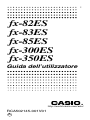 1
1
-
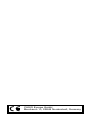 2
2
-
 3
3
-
 4
4
-
 5
5
-
 6
6
-
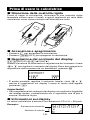 7
7
-
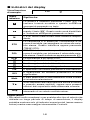 8
8
-
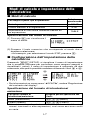 9
9
-
 10
10
-
 11
11
-
 12
12
-
 13
13
-
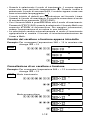 14
14
-
 15
15
-
 16
16
-
 17
17
-
 18
18
-
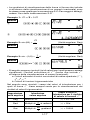 19
19
-
 20
20
-
 21
21
-
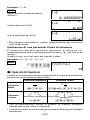 22
22
-
 23
23
-
 24
24
-
 25
25
-
 26
26
-
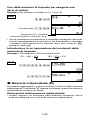 27
27
-
 28
28
-
 29
29
-
 30
30
-
 31
31
-
 32
32
-
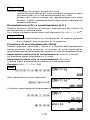 33
33
-
 34
34
-
 35
35
-
 36
36
-
 37
37
-
 38
38
-
 39
39
-
 40
40
-
 41
41
-
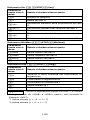 42
42
-
 43
43
-
 44
44
-
 45
45
-
 46
46
-
 47
47
-
 48
48
-
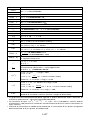 49
49
-
 50
50
-
 51
51
-
 52
52
-
 53
53
-
 54
54
-
 55
55
Casio FX-82ES Manuale utente
- Tipo
- Manuale utente
Documenti correlati
-
Casio FX-991ES Manuale utente
-
Casio fx-570ES Manuale utente
-
Casio fx-270MS Manuale utente
-
Casio FX820MS Manuale del proprietario
-
Casio fx-3650P II Guida utente
-
Casio fx-82SX Manuale del proprietario
-
Casio FX-85ES PLUS Manuale utente
-
Casio fx-5800P Guida utente
-
Casio fx-991ES PLUS Manuale utente
-
Casio fx-50F PLUS Guida utente